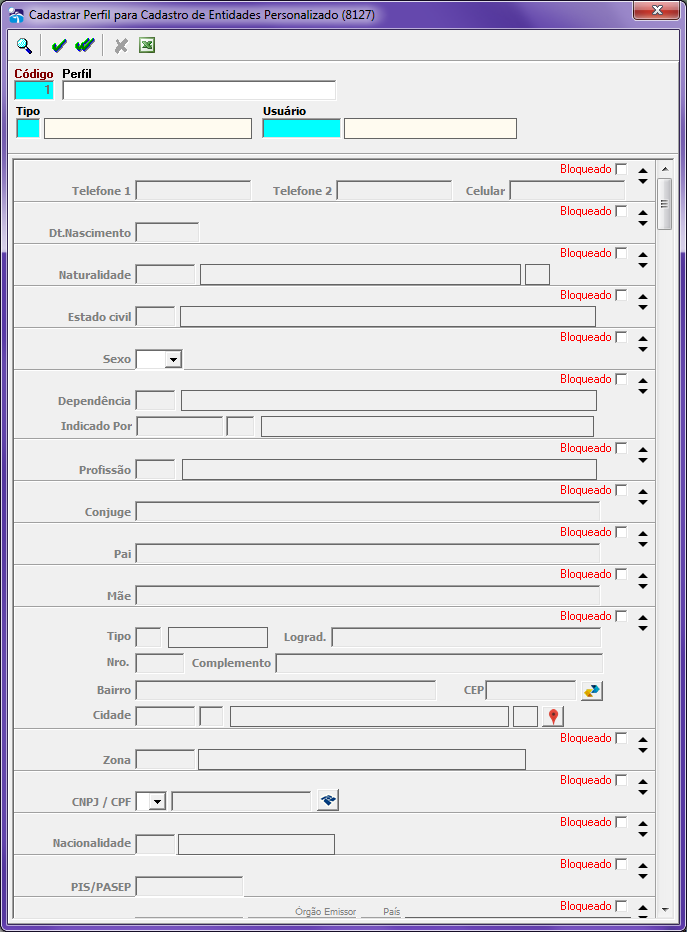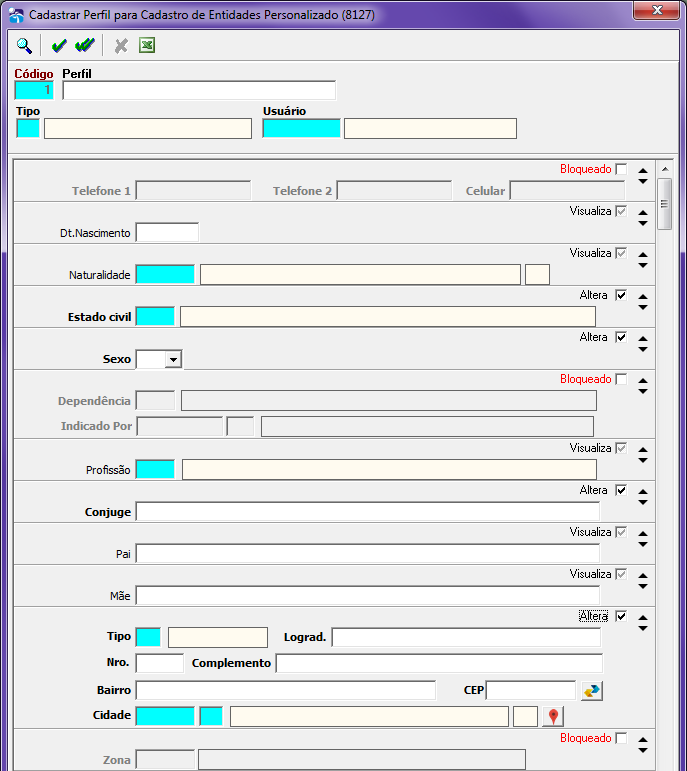Mudanças entre as edições de "GEN:Cadastrar Perfil para Cadastro de Entidades Personalizado"
De Oazez
(Página substituída por ':Este programa tem por objetivo cadastrar um perfil para usuários do sistema para o Cadastro de Entidades Personalizado. :Arquivo:cadastrodeperfil.png') |
|||
| Linha 2: | Linha 2: | ||
| − | :[[Arquivo:cadastrodeperfil.png]] | + | :::[[Arquivo:cadastrodeperfil.png]] |
| + | |||
| + | |||
| + | :No Campo Código para criar um perfil dê enter, o número surgirá automaticamente, para procurar um perfil já cadastrado dê F4. | ||
| + | |||
| + | :No Campo perfil, dê um nome desejado para o perfil que você está criando | ||
| + | |||
| + | :No Campo tipo, selecione o tipo de Entidade que o perfil poderá cadastrar, Associados , ou Prestadores de Serviço, Patrocinadora, Fornecedores, etc. | ||
| + | |||
| + | :No Campo Usuário dê F4 para busque o usuário que terá o perfil para o cadastro de entidades personalizado que está sendo criado. | ||
| + | |||
| + | |||
| + | :Nos demais campos, repare que tem flags para serem marcadas, a primeiro momento aqueles campos encontram-se bloqueados, isso quer dizer que por enquanto aquele perfil não poderá visualizar e nem editar aqueles campos no cadastro de pessoas dois. Se clicar uma vez na flag parecerá Visualizar, ou seja, aqueles o campo poderá ser visualizado pelo usuário que tiver aquele perfil no cadastro de pessoas 2. E ao clicar duas vezes no campo aparecerá Alterar, ou seja estará liberado para ser editado pelo usuário no Cadastro de Pessoas dois. | ||
| + | |||
| + | :Veja a figura a seguir com alguns campos bloqueados, campos para visualizar e campos liberados para alterar o cadastro. Repare que campos bloqueados, seus nomes aparecem acinzentados, campos para visualizar aparece em preto sem destaque, e campos para alterar eles os nomes vão aparecer em preto e em destaque. | ||
| + | |||
| + | :::[[Arquivo:cadastrodeperfil2.png]] | ||
Edição das 09h04min de 20 de outubro de 2015
- Este programa tem por objetivo cadastrar um perfil para usuários do sistema para o Cadastro de Entidades Personalizado.
- No Campo Código para criar um perfil dê enter, o número surgirá automaticamente, para procurar um perfil já cadastrado dê F4.
- No Campo perfil, dê um nome desejado para o perfil que você está criando
- No Campo tipo, selecione o tipo de Entidade que o perfil poderá cadastrar, Associados , ou Prestadores de Serviço, Patrocinadora, Fornecedores, etc.
- No Campo Usuário dê F4 para busque o usuário que terá o perfil para o cadastro de entidades personalizado que está sendo criado.
- Nos demais campos, repare que tem flags para serem marcadas, a primeiro momento aqueles campos encontram-se bloqueados, isso quer dizer que por enquanto aquele perfil não poderá visualizar e nem editar aqueles campos no cadastro de pessoas dois. Se clicar uma vez na flag parecerá Visualizar, ou seja, aqueles o campo poderá ser visualizado pelo usuário que tiver aquele perfil no cadastro de pessoas 2. E ao clicar duas vezes no campo aparecerá Alterar, ou seja estará liberado para ser editado pelo usuário no Cadastro de Pessoas dois.
- Veja a figura a seguir com alguns campos bloqueados, campos para visualizar e campos liberados para alterar o cadastro. Repare que campos bloqueados, seus nomes aparecem acinzentados, campos para visualizar aparece em preto sem destaque, e campos para alterar eles os nomes vão aparecer em preto e em destaque.